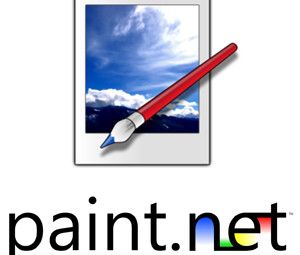如果您的家人或朋友总是因计算机速度慢而打电话给您寻求帮助,我将为您提供一个解决方案,您可以立即使用它来停止这些电话。该解决方案将六个工具合并到Windows脚本中。该脚本将执行所有PC清理工作,就像您自己坐在计算机前一样。
此脚本将完成的功能
此Windows脚本将在命令行模式下运行所需的工具。您使用了很多年的许多工具,甚至可能没有意识到可用的命令行模式。
第一步可能是最重要的重要。我们将以命令行模式启动CCleaner,以清理临时文件和注册表。
一个陷阱。为了使此脚本能够在不间断通知应用程序进行计算机更改的情况下运行,您必须禁用Windows 7中的“用户帐户控制"窗口功能。
现在,您可以开始滚动了。创建一个名为 CleanComputer.wsf 的文件,并使用以下脚本将其启动。
<job>
<script language="VBScript">
Option Explicit
On Error Resume Next
Dim WshShell
Dim retVal
If you configure CCleaner beforehand, in auto mode it’ll automatically clean up temporary files, log files and your registry as well.
下一步是照顾PC上可能正在运行的所有间谍软件。我最喜欢的工具是Spybot,幸运的是Spybot还提供了命令行功能。这里的一个问题是Spybot的路径上充满了空格,这在Windows Script shell命令中很难处理。
因此,使用以下命令创建一个.bat文件:
将其另存为 SpyBot.bat 与Windows脚本位于同一目录中。然后,在WSF文件的下一行中,添加以下内容:
WshShell.run "spybot.bat"
您的Windows脚本将启动您的批处理作业,该批处理作业将以命令行模式启动Spybot。当任务管理器中出现Exe时,您就会知道它正在运行。
spybotsd.exe文件后面的这四个参数将以静默方式运行Spybot,自动删除找到的所有间谍软件,然后自动关闭。 p>
除了Spybot捕获的所有内容之外,我还喜欢运行Microsoft恶意软件删除工具。从“ Microsoft下载中心"部分下载可执行文件,将其保存为脚本目录中的“ malremove.exe ",然后将以下行添加到不断增长的Windows脚本中。
WshShell.run "malremove.exe /Q /F:Y"
/ Q命令告诉恶意软件删除工具以安静模式(无界面)运行,/ F:Y告诉它强制删除找到的任何恶意软件,而无需任何干预。
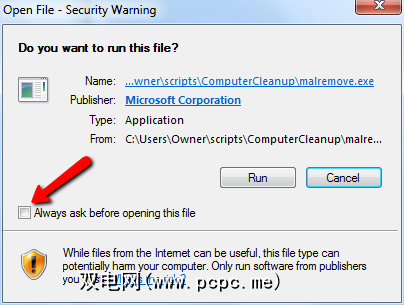
此处在后台运行。
因此,如果您亲自到场,我们已经涵盖了您可能要做的大部分工作–运行CCleaner摆脱临时的Internet文件和其他临时文件,删除间谍软件和恶意软件,那么还剩下什么?
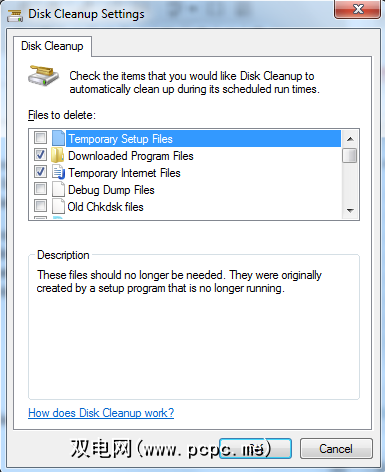
设置您希望命令行自动清除的项目,然后单击“确定"。这说明只要您选择 / sageset:1 即可利用刚刚创建的设置。现在,在Windows脚本中,添加以下行。
WshShell.run "Cleanmgr /sagerun:1"
这将使用您刚创建的设置以静默方式运行Windows磁盘清理。您还可以通过首先安装WuInstall.exe并添加此行来安装最新的Windows更新。
不要忘记通过在脚本中添加以下行来对硬盘进行快速碎片整理。
WshShell.run“ Defrag volume c:"
WshShell.run "Defrag volume d:"
最后,但同样重要的是,您还希望通过触发来结束脚本完整的病毒扫描。例如,我使用Kaspersky,它提供了自己的命令行参数集。
在我的情况下,我只是在脚本中添加了以下最后一行。
WshShell.run "AVP.exe SCAN /ALL /i4"
关闭命令窗口并进行全面扫描(可能需要几个小时)。
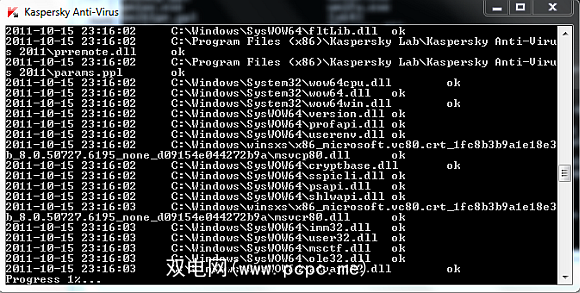
那里的大多数其他防病毒提供程序都提供了类似的命令行选项。
因此,添加完所有这些行后,关闭Windows脚本。
WScript.Quit
</script>
</job>
完成上述步骤并将文件保存在PC上后,只需安排作业定期运行即可( /附件/系统工具/任务计划程序)。尝试上面的过程,看看它是否对您有效。
它是否运行良好,您还能想到其他可以添加的有用命令行任务吗?在下面的评论部分中分享您的想法。
图片来源:Shutterstock
标签:

![使用自动脚本清理计算机的5种方法[Windows]](https://static.pcpc.me/cover/2011/10/automated.png)